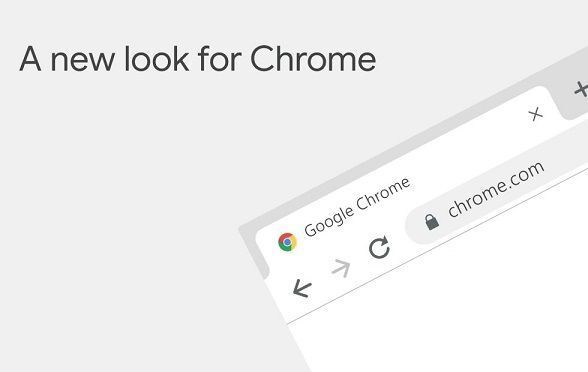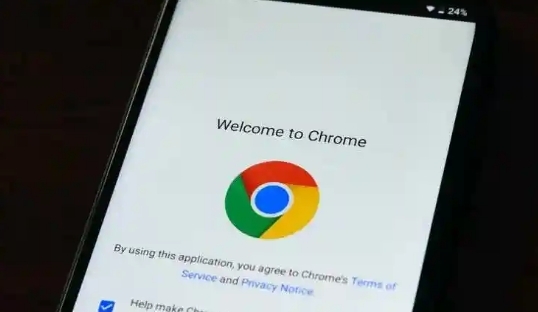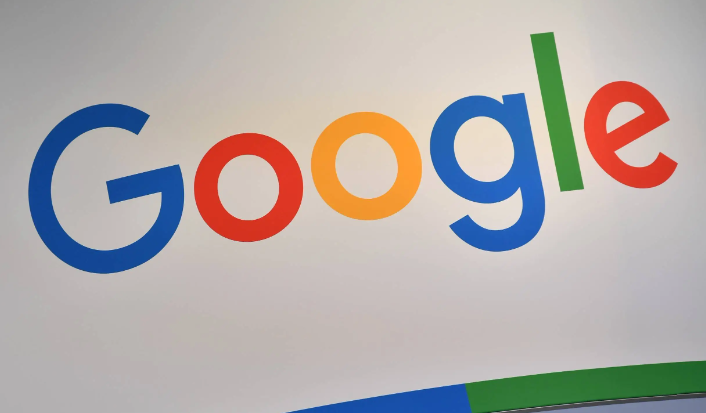1. 检查网络连接:确保设备已连接到互联网,可尝试打开其他网页或使用网络应用程序,检查网络是否正常工作。如果网络不稳定或中断,插件可能无法下载和安装。检查防火墙和路由器设置,防火墙或路由器可能会阻止插件与服务器之间的通信。检查防火墙设置,确保允许Chrome浏览器和相关插件通过防火墙。同时,检查路由器的配置,确保没有设置限制插件访问的规则。尝试更换网络环境,如果可能,尝试切换到其他网络环境,如从Wi-Fi切换到移动数据网络,或者连接到其他可用的Wi-Fi网络。这有助于确定问题是否与当前网络环境有关。
2. 检查文件完整性与格式:确认下载的安装包文件是否完整,没有在下载过程中被中断或损坏。同时,检查文件格式是否符合要求,谷歌浏览器仅支持`.crx`后缀的安装包,若下载后为压缩包(如`.zip`),需检查下载来源是否可靠,可重新从正规渠道获取正确的安装文件。
3. 开启开发者模式手动安装:在地址栏输入`chrome://extensions/`并回车,打开扩展程序管理页面。勾选右上角的“开发者模式”,点击“加载已解压的扩展程序”,选择包含`.crx`文件的文件夹进行安装。若安装包为`.crx`结尾的文件,也可直接将安装文件拖拽到该页面进行安装。
4. 检查浏览器设置:确保浏览器设置中未禁用第三方插件的安装选项。可在浏览器的设置菜单中查找相关安全或隐私设置,查看是否有限制插件安装的选项,并进行适当调整。
5. 以管理员身份运行浏览器:右键点击浏览器的快捷方式,选择“以管理员身份运行”。在弹出的用户账户控制窗口中,点击“是”,然后尝试再次安装插件,以排除因权限不足导致的安装失败问题。
6. 清除浏览器缓存:有时浏览器缓存中的旧数据可能会干扰插件的安装过程。可点击浏览器右上角的三个点,选择“设置”,然后在设置页面中找到“隐私设置和安全性”选项,点击“清除浏览数据”,选择清除缓存的数据,再尝试安装插件。
7. 查看浏览器版本与插件兼容性:进入浏览器设置的“扩展程序”页面,点击“打开详细信息”,查看已安装的插件是否与当前Chrome版本兼容,若不兼容,可更新插件或更换其他类似功能的兼容插件。
8. 查看浏览器错误提示:当安装插件失败时,Chrome浏览器通常会给出错误提示信息。仔细阅读这些提示内容,它们可能会指明具体的安装失败原因,如权限不足、文件格式不支持、缺少依赖项等。根据错误提示的线索,有针对性地解决问题。例如,若提示权限不足,可检查操作系统的用户权限设置,确保当前用户有足够的权限进行插件安装操作;若提示文件格式不支持,可尝试更换插件的文件格式或重新下载正确格式的插件。
9. 暂时关闭安全软件:部分安全软件可能会误将插件安装过程中的某些操作视为风险行为而进行拦截。可尝试暂时关闭杀毒软件、防火墙等安全工具,然后再次进行插件安装。但需要注意的是,关闭安全软件可能会使系统暂时处于一定的安全风险中,因此在完成插件安装后,应及时重新开启安全软件,并对系统进行全面扫描,以确保系统安全。
综上所述,通过以上步骤和方法,您可以有效地解决Chrome浏览器下载插件安装失败及管理流程的方式,提升浏览效率和体验。